Thay vì làm thủ công bằng cách đếm bằng tay ngày làm việc của các nhân viên thì bạn có thể sử dụng hàm NETWORKDAYS trong Excel để tính số lượng ngày làm việc nhanh chóng. Đồng thời, sử dụng hàm NETWORKDAYS còn cho kết quả chính xác, giúp tiết kiệm thời gian khi làm việc.
Để hiểu rõ hơn về cú pháp cũng như cách sử dụng hàm NETWORKDAYS tính số ngày làm việc toàn thời gian giữa hai ngày, mời bạn theo dõi bài viết dưới đây với các ví dụ minh họa cụ thể.

Hàm NETWORKDAYS và ví dụ
Hướng dẫn dùng hàm NETWORKDAYS trong excel - Ví dụ minh họa
Cú pháp: =NETWORKDAYS(start_date,end_date,[holidays])
Chức năng: Trả về số lượng ngày làm việc trừ những ngày lễ và ngày cuối tuần bắt đầu từ ngày start_date và kết thúc bằng ngày end_date.
Ví dụ: Ta có một bảng chấm công nhân viên, bao gồm cả số ngày nghỉ như sau:
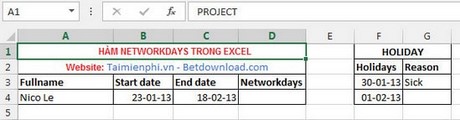
- Sử dụng hàm networkdays tính số ngày làm việc với ngày bắt đầu là 23-01-2013, ngày kết thúc là 18-02-2013. Công thức là =NETWORKDAYS(B3,C3). Kết quả thu được:

- Sử dụng hàm Networkdays tính số ngày làm việc với ngày bắt đầu là 23-01-2013, ngày kết thúc là 18-02-2013, với 1 ngày nghỉ phép là 30-01-2013. Công thức là =NETWORKDAYS(B3,C3,F3). Kết quả sẽ là:

- Sử dụng hàm networkdays tính số ngày làm việc với ngày bắt đầu là 23-01-2013, ngày kết thúc là 18-02-2013, với 2 ngày nghỉ là 30-01-2013 và 01-02-2013. Công thức là =NETWORKDAYS(B3,C3,F3:F4)

https://thuthuat.taimienphi.vn/ham-networkdays-trong-excel-2088n.aspx
Sử dụng hàm Networkdays trong Excel để tính số ngày làm việc toàn thời gian giữa hai ngày cũng không quá khó phải không nào? Nhờ đó bạn có thể áp dụng hàm Networkdays vào công việc, thực tiễn trong cuộc sống.